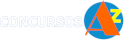Simulado TRE-CE | Técnico Judiciário - Operação de Computador | CONCURSO
SIMULADO TRE-CE | TÉCNICO JUDICIÁRIO - OPERAÇÃO DE COMPUTADOR
INSTRUÇÕES DESTE SIMULADO
OBJETIVOS DO SIMULADO
Aprimorar os conhecimentos adquiridos durante os seus estudos, de forma a avaliar a sua aprendizagem, utilizando para isso as metodologias e critérios idênticos aos maiores e melhores concursos públicos do País, através de simulado para concurso, prova de concurso e/ou questões de concurso.
PÚBLICO ALVO DO SIMULADO
Candidatos e Alunos que almejam sua aprovação no concurso TRE-CE para o cargo de Técnico Judiciário - Operação de Computador.
SOBRE AS QUESTÕES DO SIMULADO
Este simulado contém questões de concurso da banca FCC para o concurso TRE-CE. Estas questões são especificamente para o cargo de Técnico Judiciário - Operação de Computador, contendo Noções de Informática que foram extraídas de concursos públicos anteriores, portanto este simulado contém os gabaritos oficiais do concurso.
ESTATÍSTICA DO SIMULADO
O simulado TRE-CE | Técnico Judiciário - Operação de Computador contém um total de 20 questões de concursos com um tempo estimado de 60 minutos para sua realização. O assunto abordado é diversificado para que você possa realmente simular como esta seus conhecimento no concurso TRE-CE.
RANKING DO SIMULADO
Realize este simulado até o seu final e ao conclui-lo você verá as questões que errou e acertou, seus possíveis comentários e ainda poderá ver seu DESEMPENHO perante ao dos seus CONCORRENTES. Venha participar deste Ranking e saia na frente de todos. Veja sua nota e sua colocação no RANKING e saiba se esta preparado para conseguir sua aprovação.
Bons Estudos! Simulado para Concurso é aqui!
- #119242
- Banca
- FCC
- Matéria
- Noções de Informática
- Concurso
- TRE-ES
- Tipo
- Múltipla escolha
- Comentários
- Seja o primeiro a comentar
(1,0) 16 -
Sobre sistemas operacionais é INCORRETO afirmar:
- a) O sistema operacional é uma camada de hardware que separa as aplicações do software que elas acessam e fornece serviços que permitem que cada aplicação seja executada com segurança e efetividde.
- b) Na maioria dos sistemas operacionais um usuário requisita ao computador que execute uma ação (por exemplo, imprimir um documento), e o sistema operacional gerencia o software e o hardware para produzir o resultado esperado.
- c) Um usuário interage com o sistema operacional via uma ou mais aplicações de usuário e, muitas vezes, por meio de uma aplicação especial denominada shell ou interpretador de comandos.
- d) Primordialmente, são gerenciadores de recursos – gerenciam hardware como processadores, memória, dispositivos de entrada/saída e dispositivos de comunicação.
- e) O software que contém os componentes centrais do sistema operacional chama-se núcleo (kernel).
- #119243
- Banca
- FCC
- Matéria
- Noções de Informática
- Concurso
- TRE-ES
- Tipo
- Múltipla escolha
- Comentários
- Seja o primeiro a comentar
(1,0) 17 -
Sobre o Filtro SmartScreen do Internet Explorer 9, analise:
I. Enquanto você navega pela Web, ele analisa as páginas da Web e determina se elas têm alguma característica que possa ser considerada suspeita. Se encontrar páginas da Web suspeitas, o SmartScreen exibirá uma mensagem dando a você a oportunidade de enviar um comentário e sugerindo que você proceda com cautela.
II. Verifica os sites visitados e os compara com uma lista dinâmica de sites de phishing e sites de softwares mal-intencionados relatados. Se encontrar uma correspondência, o Filtro SmartScreen exibirá um aviso notificando-o que o site foi bloqueado para a sua segurança.
III. Verifica os arquivos baixados da Web e os compara com uma lista de sites de softwares mal-intencionados relatados e programas conhecidos como inseguros. Se encontrar uma correspondência, o Filtro SmartScreen o avisará que o download foi bloqueado para a sua segurança.
IV. É um recurso no Internet Explorer que ajuda a detectar sites de phishing. Pode ajudar também a protegê-lo contra o download ou a instalação de malware (software mal-intencionado).
Está correto o que se afirma em
- a) I, II, III e IV.
- b) I e II, apenas.
- c) I, II e III, apenas.
- d) III e IV, apenas.
- e) IV, apenas.
- #119244
- Banca
- FCC
- Matéria
- Noções de Informática
- Concurso
- TRE-ES
- Tipo
- Múltipla escolha
- Comentários
- Seja o primeiro a comentar
(1,0) 18 -
Para salvar uma apresentação do BrOffice Impress com senha,
- a) clica-se no menu Arquivo e em seguida na opção Salvar como. Na janela que se abre, dá-se o nome ao arquivo no campo Nome, seleciona-se a opção Ferramentas, em seguida Opções Gerais e digita-se a senha. Para concluir, clica-se no botão Salvar.
- b) pressiona-se a combinação de teclas Ctrl + Shift + S e na tela que se abre, digita-se o nome do arquivo no campo Nome, a senha no campo Senha e clica-se no botão Salvar.
- c) clica-se no menu Arquivo e em seguida na opção Salvar. Na tela que se abre, digita-se o nome do arquivo no campo Nome, a senha no campo Senha e clica-se no botão Salvar.
- d) pressiona-se a combinação de teclas Ctrl + S e na tela que se abre, digita-se o nome do arquivo no campo Nome, seleciona-se a caixa de combinação Salvar com senha e clica-se no botão Salvar. Para concluir, digita-se e redigita-se a senha e clica-se no botão OK.
- e) clica-se no menu Arquivo e em seguida na opção Salvar. Na janela que se abre, dá-se o nome do arquivo no campo Nome, seleciona-se a opção Ferramentas, em seguida Salvar com senha. Na janela que se abre, digita-se e redigita-se a senha e clica-se no botão Salvar.
- #119245
- Banca
- FCC
- Matéria
- Noções de Informática
- Concurso
- TRE-ES
- Tipo
- Múltipla escolha
- Comentários
- Seja o primeiro a comentar
(1,0) 19 -
São ações para manter o computador protegido, EXCETO:
- a) Evitar o uso de versões de sistemas operacionais ultrapassadas, como Windows 95 ou 98.
- b) Excluir spams recebidos e não comprar nada anunciado através desses spams.
- c) Não utilizar firewall.
- d) Evitar utilizar perfil de administrador, preferindo sempre utilizar um perfil mais restrito.
- e) Não clicar em links não solicitados, pois links estranhos muitas vezes são vírus.
- #119246
- Banca
- FCC
- Matéria
- Noções de Informática
- Concurso
- TRE-ES
- Tipo
- Múltipla escolha
- Comentários
- Seja o primeiro a comentar
(1,0) 20 -
Sobre o Filtro SmartScreen do Internet Explorer 9, analise:
I. Enquanto você navega pela Web, ele analisa as páginas da Web e determina se elas têm alguma característica que possa ser considerada suspeita. Se encontrar páginas da Web suspeitas, o SmartScreen exibirá uma mensagem dando a você a oportunidade de enviar um comentário e sugerindo que você proceda com cautela.
II. Verifica os sites visitados e os compara com uma lista dinâmica de sites de phishing e sites de softwares mal-inten- cionados relatados. Se encontrar uma correspondência, o Filtro SmartScreen exibirá um aviso notificando-o que o site foi bloqueado para a sua segurança.
III. Verifica os arquivos baixados da Web e os compara com uma lista de sites de softwares mal-intencionados relatados e programas conhecidos como inseguros. Se encontrar uma correspondência, o Filtro SmartScreen o avisará que o download foi bloqueado para a sua segurança.
IV. É um recurso no Internet Explorer que ajuda a detectar sites de phishing. Pode ajudar também a protegê-lo contra o download ou a instalação de malware (software mal-intencionado).
Está correto o que se afirma em
- a) I, II, III e IV.
- b) I e II, apenas.
- c) I, II e III, apenas.
- d) III e IV, apenas.
- e) IV, apenas.